- ผู้เขียน Abigail Brown [email protected].
- Public 2023-12-17 07:03.
- แก้ไขล่าสุด 2025-01-24 12:26.
ต้องรู้
- Excel รองรับตัวเลือกที่ตั้งไว้ล่วงหน้าหลายอย่าง เช่น วันที่ ข้อมูลที่ซ้ำกัน และค่าที่สูงกว่าหรือต่ำกว่าค่าเฉลี่ยของช่วงเซลล์
- คุณสามารถใช้ตัวเลือกการจัดรูปแบบต่างๆ เช่น สี หรือเมื่อค่าตรงตามเกณฑ์ที่คุณตั้งไว้ล่วงหน้า
บทความนี้จะอธิบายห้าวิธีในการใช้การจัดรูปแบบตามเงื่อนไขใน Excel คำแนะนำนำไปใช้กับ Excel 2019, 2016, 2013, 2010; Excel for Mac, Excel for Microsoft 365 และ Excel Online
วิธีใช้การจัดรูปแบบตามเงื่อนไข
เพื่อให้การจัดรูปแบบตามเงื่อนไขง่ายขึ้น Excel รองรับตัวเลือกที่ตั้งไว้ล่วงหน้าซึ่งครอบคลุมสถานการณ์ที่ใช้ทั่วไป เช่น:
- วันที่
- ข้อมูลซ้ำ
- ค่าที่สูงกว่าหรือต่ำกว่าค่าเฉลี่ยในช่วงของเซลล์
ในกรณีของวันที่ ตัวเลือกที่ตั้งไว้ล่วงหน้าจะทำให้กระบวนการตรวจสอบข้อมูลของคุณง่ายขึ้นสำหรับวันที่ใกล้กับวันที่ปัจจุบัน เช่น เมื่อวาน พรุ่งนี้ สัปดาห์ที่แล้ว หรือเดือนหน้า
หากคุณต้องการตรวจสอบวันที่ที่อยู่นอกตัวเลือกในรายการ ให้ปรับแต่งการจัดรูปแบบตามเงื่อนไขโดยการเพิ่มสูตรของคุณเองโดยใช้ฟังก์ชันวันที่ของ Excel ตั้งแต่หนึ่งฟังก์ชันขึ้นไป
ตรวจสอบวันที่เกินกำหนด 30, 60 และ 90 วัน
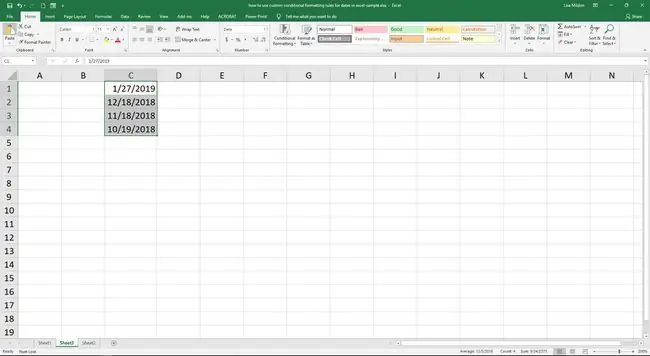
กำหนดการจัดรูปแบบตามเงื่อนไขเองโดยใช้สูตรโดยการตั้งค่ากฎใหม่ที่ Excel ปฏิบัติตามเมื่อประเมินข้อมูลในเซลล์
Excel ใช้การจัดรูปแบบตามเงื่อนไขในลำดับบนลงล่างตามที่ปรากฏในกล่องโต้ตอบ ตัวจัดการกฎการจัดรูปแบบตามเงื่อนไข กล่องโต้ตอบ
ถึงแม้กฎหลายข้ออาจนำไปใช้กับบางเซลล์ กฎแรกที่ตรงตามเงื่อนไขจะถูกนำไปใช้กับเซลล์
เดโมนี้ใช้วันที่ปัจจุบัน 40 วันก่อนวันที่ปัจจุบัน 70 วันก่อนวันที่ปัจจุบัน และ 100 วันก่อนวันที่ปัจจุบันเพื่อสร้างผลลัพธ์
ตรวจสอบวันที่เกินกำหนด 30 วัน
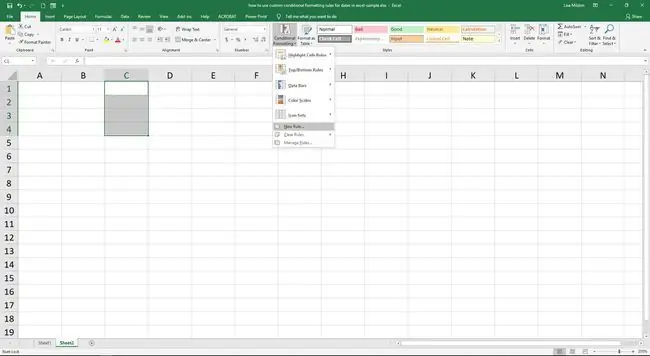
ในเวิร์กชีต Excel เปล่า ไฮไลต์เซลล์ C1 ถึง C4 เพื่อเลือก นี่คือช่วงที่จะใช้กฎการจัดรูปแบบตามเงื่อนไข
- Select Home > การจัดรูปแบบตามเงื่อนไข > กฎใหม่ เพื่อเปิด กฎการจัดรูปแบบใหม่ กล่องโต้ตอบ
- เลือก ใช้สูตรเพื่อกำหนดว่าจะจัดรูปแบบเซลล์ใด.
- ในกล่องข้อความ รูปแบบค่าที่สูตรนี้เป็นจริง ป้อนสูตร:
- เลือก Format เพื่อเปิดกล่องโต้ตอบ Format Cells กล่องโต้ตอบ
- เลือกแท็บ เติม เพื่อดูตัวเลือกสีเติมพื้นหลัง
- เลือกสีเติมพื้นหลัง
- เลือกแท็บ แบบอักษร เพื่อดูตัวเลือกรูปแบบแบบอักษร
- กำหนดสีฟอนต์
- Select OK สองครั้งเพื่อปิดกล่องโต้ตอบและกลับไปที่แผ่นงาน
- สีพื้นหลังของเซลล์ C1 ถึง C4 จะเปลี่ยนเป็นสีเติมที่เลือก แม้ว่าจะไม่มีข้อมูลในเซลล์ก็ตาม
=TODAY()-C1>30สูตรนี้ตรวจสอบเพื่อดูว่าวันที่ในเซลล์ C1 ถึง C4 เกิน 30 วันที่ผ่านมาหรือไม่
เพิ่มกฎสำหรับวันที่เกิน 60 วันที่ผ่านมา
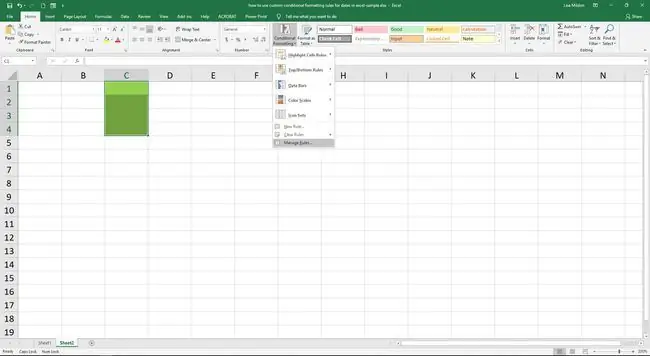
แทนที่จะทำซ้ำขั้นตอนทั้งหมดข้างต้นเพื่อเพิ่มกฎสองข้อถัดไป ให้ใช้ตัวเลือก จัดการกฎ เพื่อเพิ่มกฎเพิ่มเติมทั้งหมดในคราวเดียว
- ไฮไลท์เซลล์ C1 ถึง C4 หากจำเป็น
- Select Home > การจัดรูปแบบตามเงื่อนไข > จัดการกฎ เพื่อเปิด ตัวจัดการกฎการจัดรูปแบบตามเงื่อนไข กล่องโต้ตอบ
- เลือก กฎใหม่.
- เลือก ใช้สูตรเพื่อกำหนดว่าจะจัดรูปแบบเซลล์ใด.
- ในกล่องข้อความ รูปแบบค่าที่สูตรนี้เป็นจริง ป้อนสูตร:
- เลือก Format เพื่อเปิดกล่องโต้ตอบ Format Cells กล่องโต้ตอบ
- เลือกแท็บ เติม เพื่อดูตัวเลือกสีเติมพื้นหลัง
- เลือกสีเติมพื้นหลัง
- เลือก OK สองครั้งเพื่อปิดกล่องโต้ตอบและกลับไปที่กล่องโต้ตอบ ตัวจัดการกฎการจัดรูปแบบตามเงื่อนไข กล่องโต้ตอบ
=TODAY()-C1>60สูตรนี้ตรวจสอบเพื่อดูว่าวันที่ในเซลล์ C1 ถึง C4 มากกว่า 60 วันที่ผ่านมาหรือไม่
เพิ่มกฎสำหรับวันที่เกิน 90 วันที่ผ่านมา
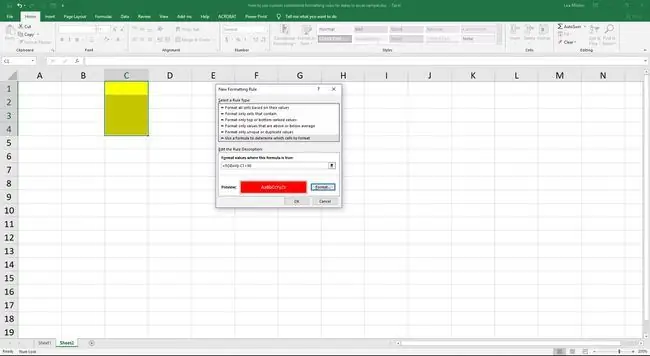
- ไฮไลท์เซลล์ C1 ถึง C4 หากจำเป็น
- Select Home > การจัดรูปแบบตามเงื่อนไข > จัดการกฎ เพื่อเปิด ตัวจัดการกฎการจัดรูปแบบตามเงื่อนไข กล่องโต้ตอบ
- เลือก กฎใหม่.
- เลือก ใช้สูตรเพื่อกำหนดว่าจะจัดรูปแบบเซลล์ใด.
- ใน รูปแบบค่าที่สูตรนี้เป็นจริง ป้อนสูตร:
- สูตรนี้ตรวจสอบเพื่อดูว่าวันที่ในเซลล์ C1 ถึง C4 เกิน 90 วันที่ผ่านมาหรือไม่
- เลือก Format เพื่อเปิดกล่องโต้ตอบ Format Cells กล่องโต้ตอบ
- เลือกแท็บ เติม เพื่อดูตัวเลือกสีเติมพื้นหลัง
- เลือกสีเติมพื้นหลัง
- เลือก OK สองครั้งเพื่อปิดกล่องโต้ตอบและกลับไปที่กล่องโต้ตอบ ตัวจัดการกฎการจัดรูปแบบตามเงื่อนไข กล่องโต้ตอบ
- Select OK เพื่อปิดกล่องโต้ตอบนี้และกลับไปที่เวิร์กชีต
=วันนี้()-C1>90
สีพื้นหลังของเซลล์ C1 ถึง C4 เปลี่ยนเป็นสีเติมสุดท้ายที่เลือก
ทดสอบกฎการจัดรูปแบบตามเงื่อนไข
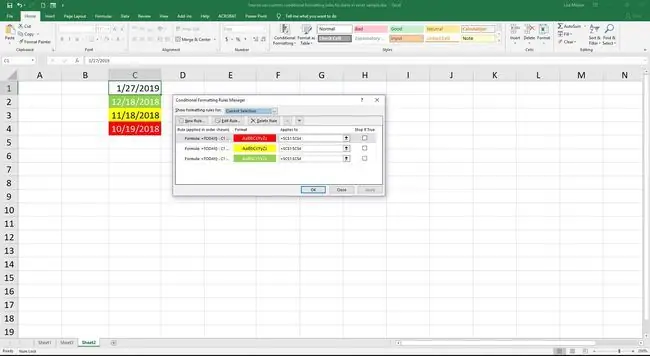
ทดสอบกฎการจัดรูปแบบตามเงื่อนไขในเซลล์ C1 ถึง C4 โดยป้อนวันที่ต่อไปนี้:
- ป้อนวันที่ปัจจุบันในเซลล์ C1 เซลล์จะเปลี่ยนเป็นพื้นหลังสีขาวเริ่มต้นที่มีข้อความสีดำ เนื่องจากไม่มีกฎการจัดรูปแบบตามเงื่อนไขใดๆ ที่นำไปใช้
- ป้อนสูตรต่อไปนี้ในเซลล์ C2:
=TODAY()-40สูตรนี้กำหนดวันที่จะเกิดขึ้น 40 วันก่อนวันที่ปัจจุบัน เซลล์จะเต็มไปด้วยสีที่คุณเลือกสำหรับกฎการจัดรูปแบบตามเงื่อนไขสำหรับวันที่เกิน 30 วันที่ผ่านมา
=TODAY()-70สูตรนี้กำหนดวันที่จะเกิดขึ้น 70 วันก่อนวันที่ปัจจุบัน เซลล์จะเต็มไปด้วยสีที่คุณเลือกสำหรับกฎการจัดรูปแบบตามเงื่อนไขสำหรับวันที่เกิน 60 วันที่ผ่านมา
=TODAY()-100สูตรนี้กำหนดวันที่จะเกิดขึ้น 100 วันก่อนวันที่ปัจจุบัน สีของเซลล์จะเปลี่ยนเป็นสีที่คุณเลือกสำหรับกฎการจัดรูปแบบตามเงื่อนไขสำหรับวันที่เกิน 90 วันที่ผ่านมา






